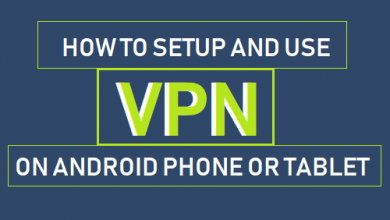Как запретить другим управлять вашим устройством Chromecast

[ad_1]
Вот как вы можете запретить другим управлять вашим устройством Chromecast, отключив параметр «Разрешить другим управлять вашим Cast Media» в приложении Google Home.

Не позволяйте другим управлять вашим устройством Chromecast
Как вы, должно быть, заметили, приложение Google Home App предоставляет уведомление о трансляции для всех устройств Android в вашем доме, которые подключены к одной и той же сети Wi-Fi.
Это означает, что каждый раз, когда вы транслируете видео или фильм, каждый в вашем доме будет получать уведомление о трансляции на свой телефон или планшет Android.
Это практически позволяет каждому в вашем доме приостанавливать, отключать и останавливать трансляцию с помощью уведомления о трансляции, которое появляется на других устройствах, подключенных к вашей сети Wi-Fi.
Кроме того, получение уведомлений Chromecast, независимо от того, действительно ли они вам нужны, в определенных ситуациях может сильно отвлекать и раздражать.
К счастью, вы можете решить эту проблему, отключив уведомления Cast на всех других устройствах или отключив уведомления Cast на отдельных устройствах, на которых вы не хотите видеть эти уведомления.
1. Не позволяйте посторонним управлять вашим устройством Chromecast
Выполните следующие действия, чтобы запретить другим управлять вашим устройством Chromecast.
1. Откройте Google Домашнее приложение на вашем телефоне или планшете Android
2. Нажмите на свой Chromecast устройство.
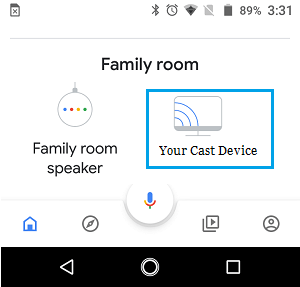
3. На следующем экране нажмите Chromecast Значок настроек расположен в правом верхнем углу экрана.

4. На экране настроек устройства прокрутите вниз и отключите Позвольте другим контролировать ваши трансляции вариант.
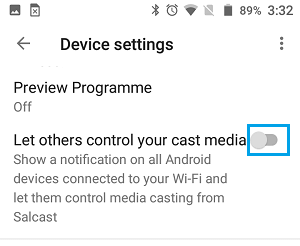
Это предотвратит возможность управления вашим устройством Chromecast другими лицами с помощью других устройств Android, подключенных к вашей домашней сети Wi-Fi.
2. Отключите уведомления Chromecast на отдельных устройствах.
Если вы не хотите, чтобы все другие устройства в вашем доме управляли Chromecast, вы можете отключить уведомления Chromecast на отдельных устройствах и запретить отдельным отдельным устройствам управлять вашим Chromecast.
1. Открытым Настройки на вашем телефоне или планшете Android
2. На экране настроек прокрутите вниз и нажмите Google находится в разделе «Личные».
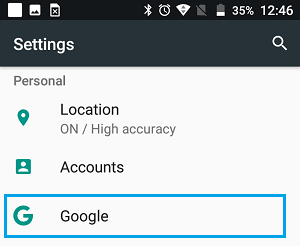
3. На экране Google нажмите на Управление трансляцией мультимедиа вариант.
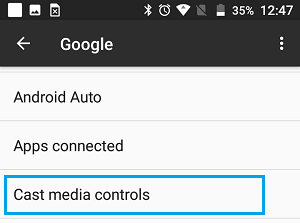
4. На следующем экране отключите Управление мультимедиа для устройств Cast переместив переключатель в положение ВЫКЛЮЧЕННЫЙ должность.
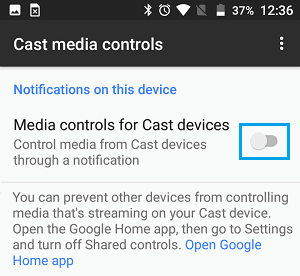
В любое время вы можете включить элементы управления мультимедиа для устройств Cast, переместив переключатель в положение НА должность.
Выполнив указанные выше действия, вы можете отключить уведомления Chromecast на отдельных устройствах Android и запретить им управлять вашим устройством Chromecast.
- Как настроить Chromecast на Android и iPhone
- Как настроить Chromecast на компьютере с Windows 10
[ad_2]